Η Microsoft έχει δημιουργήσει ένα Windows Package Manager (winget) που σας επιτρέπει να ανακαλύψετε, να εγκαταστήσετε, να αναβαθμίσετε, να αφαιρέσετε και να ρυθμίσετε μία ή πολλές εφαρμογές στα Windows 11 και 10 χρησιμοποιώντας γραμμές εντολών χωρίς να χρειάζεται να περάσετε από τα επιπλέον βήματα της διαδικτυακής αναζήτησης , λήψη και εγκατάσταση με μη αυτόματο τρόπο.
Αν και η χρήση του winget για την εγκατάσταση μιας εφαρμογής είναι εύκολη όταν χρειάζεται να κατεβάσετε και να εγκαταστήσετε πολλές εφαρμογές, η απαιτούμενη εντολή μπορεί να είναι περίπλοκη και σε αυτόν τον οδηγό, θα εξηγήσω τρεις τρόπους για να αξιοποιήσετε το winget για μαζική εγκατάσταση εφαρμογών στα Windows, χρησιμοποιώντας το Windows Package Manager χωρίς εξωτερικά βοηθητικά προγράμματα και χρησιμοποιώντας την εφαρμογή web winstall ή την εφαρμογή Dev Home.
Σε αυτόν τον οδηγό, θα σας διδάξω τρεις διαφορετικούς τρόπους για να εγκαταστήστε πολλές εφαρμογές χρησιμοποιώντας το winget στα Windows 11 και ακόμη και στα Windows 10.
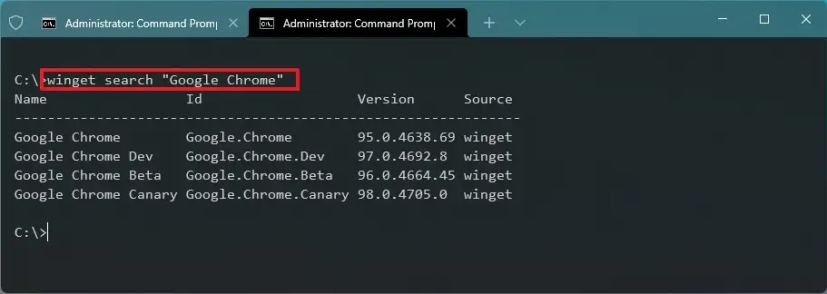
Εγκατάσταση πολλών εφαρμογών χρησιμοποιώντας το winget
Για να χρησιμοποιήσετε το winget για μαζική εγκατάσταση πολλών εφαρμογών στα Windows, ακολουθήστε αυτά τα βήματα:
Άνοιγμα Έναρξη.
@media only και (ελάχ. πλάτος: 0 εικονοστοιχεία) και (ελάχ. ύψος): 0px) { div[id^=”bsa-zone_1659356505923-0_123456″] {min-width: 336px; ελάχ. ύψος: 280 px; } } οθόνη @media only and (min-width: 640px) and (min-height: 0px) { div[id^=”bsa-zone_1659356505923-0_123456″] {min-width: 728px; ελάχ. ύψος: 280 px; } }
Αναζητήστε Γραμμή εντολών, κάντε δεξί κλικ στο επάνω αποτέλεσμα και επιλέξτε την επιλογή Εκτέλεση ως διαχειριστής.
Πληκτρολογήστε την ακόλουθη εντολή. για να αναζητήσετε μια εφαρμογή στο χώρο αποθήκευσης και πατήστε Enter:
winget αναζήτηση”APP NAME”
Στην εντολή, αντικαταστήστε το “APP NAME” με το όνομα της εφαρμογής προς εγκατάσταση. Τα εισαγωγικά απαιτούνται μόνο όταν το όνομα έχει κενό διάστημα, όπως”Google Chrome”.
Επιβεβαιώστε το αναγνωριστικό της εφαρμογής στην έξοδο εντολών.
>
Επαναλάβετε βήματα 3 και 4 για να βρείτε το αναγνωριστικό όλων των εφαρμογών που θα εγκαταστήσετε.
Πληκτρολογήστε την ακόλουθη εντολή για να δημιουργήσετε μια σύνταξη στο εγκαταστήστε πολλές εφαρμογές με winget στα Windows 11 ή 10 και πατήστε Enter:
winget install–id=App.1.ID-e && winget install–id=App.2.ID-e && winget install–id=App.3.ID-e
Στην εντολή, αλλάξτε το αναγνωριστικό για την εφαρμογή που θέλετε να εγκαταστήσετε. Η επιλογή”-e”είναι προαιρετική για να ταιριάζει ακριβώς με το ερώτημα, ακόμη και αν έχει διάκριση πεζών-κεφαλαίων. Για παράδειγμα, αυτή η εντολή εγκαθιστά το build προγραμματιστή του Edge, του Firefox και του Chrome στα Windows:
winget install–id=Microsoft.Edge.Dev-e && winget install–id=Mozilla.Firefox-e && winget install–id=Google.Chrome.Dev-e
Μόλις ολοκληρώσετε τα βήματα, οι εφαρμογές θα κάνουν λήψη και εγκατάσταση στο Ο υπολογιστής σας Χρησιμοποιώντας αυτήν την εντολή, μπορείτε να εγκαταστήσετε όσες εφαρμογές χρειάζεστε.
Εγκατάσταση πολλών εφαρμογών χρησιμοποιώντας το winstall
winstall είναι μια εφαρμογή ιστού που ξεκίνησε από. Mehedi Hassan στο GitHub που συνδέεται με το χώρο αποθήκευσης εφαρμογών της Microsoft και σας επιτρέπει να επιλέξετε εφαρμογές που θέλετε να εγκαταστήσετε οπτικά και δημιουργεί αυτόματα ένα σενάριο, το οποίο στη συνέχεια μπορείτε να χρησιμοποιήσετε για μαζική εγκατάσταση εφαρμογών στα Windows 11 ή 10 χρησιμοποιώντας το winget.
Για να εγκαταστήσετε πολλές εφαρμογές χρησιμοποιώντας το winstall, ακολουθήστε τα εξής βήματα:
Κάντε κλικ στις Εφαρμογές. κουμπί strong> επάνω δεξιά.
Κάντε κλικ στο κουμπί Συν για να επιλέξετε τις εφαρμογές που θα εγκαταστήσετε.
Χρησιμοποιήστε το πλαίσιο αναζήτησης για να βρείτε και να επιλέξετε πρόσθετες εφαρμογές. εφαρμογές.
Κάντε κλικ στο κουμπί Δημιουργία σεναρίου.
Κάντε κλικ στο κουμπί Μαζική επάνω αριστερά, εάν υπάρχει.
p>
Κάντε κλικ στο κουμπί “Αντιγραφή στο πρόχειρο”.
Γρήγορη σημείωση: Κάντε κλικ στο κουμπί”PowerShell”για να πάρετε την εντολή για εκτέλεση στο PowerShell. κονσόλα ή μπορείτε να κάνετε κλικ στο «Εισαγωγή γραφικών στοιχείων» για να κατεβάσετε ένα αρχείο winget JSON. Επίσης, μπορείτε ακόμη και να κάνετε λήψη ενός αρχείου”.bat”για να αυτοματοποιήσετε τη διαδικασία εγκατάστασης στη συσκευή σας.
Άνοιγμα Έναρξη.
Αναζήτηση για Γραμμή εντολών. strong>, κάντε δεξί κλικ στο επάνω αποτέλεσμα και επιλέξτε την επιλογή Εκτέλεση ως διαχειριστής.
Κάντε δεξί κλικ και επικολλήστε το σενάριο του winget (Ctrl + V) για να εγκαταστήσετε τις εφαρμογές και πατήστε Enter.
Για παράδειγμα, αυτό το σενάριο εγκαθιστά Atom, VLC και 1Password:
winget install–id=AgileBits.1Password-e && winget install–id=twinkstar.browser-e && winget install–id=VideoLAN.VLC-e
Αφού ολοκληρώσετε τα βήματα, οι εφαρμογές θα πραγματοποιήσουν αυτόματη λήψη και εγκατάσταση στη συσκευή σας Windows 11 ή 10.
Εγκατάσταση πολλών εφαρμογών χρησιμοποιώντας Dev Home
Το Dev Home είναι μια εφαρμογή διαθέσιμη στα Windows 11 καθώς και στα Windows 10 που έχει σχεδιαστεί για να είναι ένας κεντρικός κόμβος για τον εξορθολογισμό της ροής εργασιών ανάπτυξης με πολλές δυνατότητες, συμπεριλαμβανομένης της πρόσβασης σε μια γραφική διεπαφή που επιτρέπει μπορείτε να βρείτε και να εγκαταστήσετε εφαρμογές με το Windows Package Manager χωρίς να χρειάζεται να ασχοληθείτε με εντολές.
Για μαζική εγκατάσταση εφαρμογών μέσω του Dev Home, ακολουθήστε αυτά τα βήματα:
Άνοιγμα Έναρξη.
Αναζητήστε Αρχική σελίδα προγραμματιστή και κάντε κλικ στο επάνω αποτέλεσμα για να ανοίξετε την εφαρμογή.
Κάντε κλικ στην επιλογή Διαμόρφωση μηχανήματος από το αριστερό παράθυρο.
Κάντε κλικ στη ρύθμιση Εγκατάσταση εφαρμογών στην ενότητα”Γρήγορα βήματα”.
Χρησιμοποιήστε το πλαίσιο αναζήτησης για να βρείτε και να επιλέξετε πρόσθετες εφαρμογές.
Κάντε κλικ στο κουμπί Συν για να επιλέξετε τις εφαρμογές προς εγκατάσταση.
Κάντε κλικ στο κουμπί Επόμενο.
>Επιλέξτε την επιλογή”Συμφωνώ και θέλω να συνεχίσω”.
Γρήγορη συμβουλή: Μπορείτε επίσης να κάνετε κλικ στο κουμπί “Δημιουργία αρχείου διαμόρφωσης” επάνω δεξιά για να κατεβάστε ένα αρχείο YAML που μπορείτε να εκτελέσετε με winget για μαζική εγκατάσταση εφαρμογών μέσω της γραμμής εντολών. Μπορείτε επίσης να κάνετε κοινή χρήση του αρχείου για να διευκολύνετε άλλα άτομα να εγκαταστήσουν ένα σύνολο εφαρμογών στους υπολογιστές τους.
Κάντε κλικ στο κουμπί Ρύθμιση.
Μόλις ολοκληρώσετε τα βήματα, η εφαρμογή Dev Home θα εγκαταστήσει την ομάδα εφαρμογών στον υπολογιστή σας με Windows 11 ή 10.
>
Ποια μέθοδο χρησιμοποιείτε για να εγκαταστήσετε πολλές εφαρμογές στον υπολογιστή σας; Πείτε μου στα σχόλια.